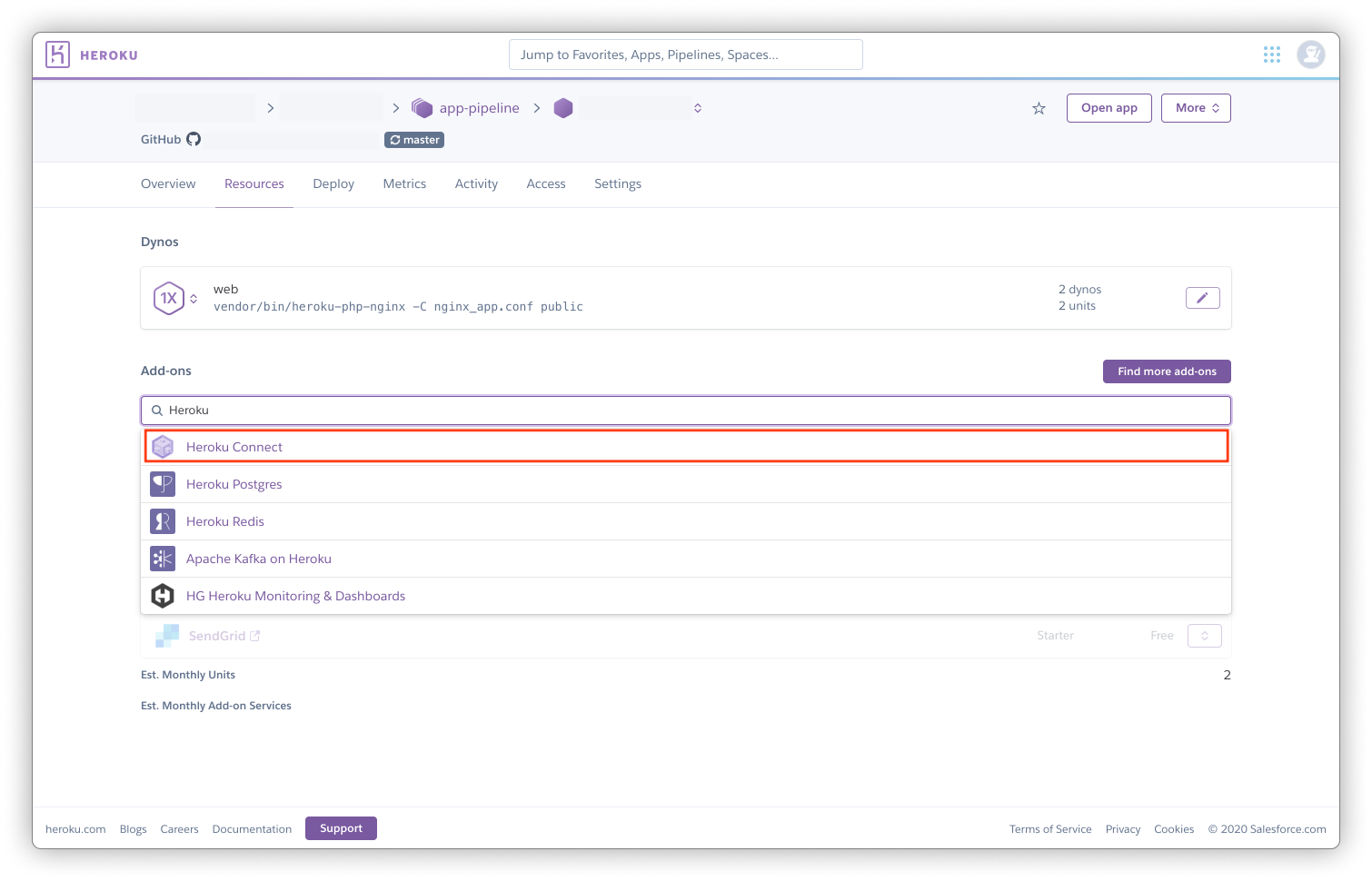Heroku Connect とは?
Salesforceで管理するデータと、運用するアプリの
DB(Heroku Postgres)のデータを双方向に同期できるHerokuのアドオン。
2つの前提条件
(1)Herokuで運用するアプリで、Heroku Postgresを使用している。
(2)APIアクセス権を持つSalesforceエディションを持っている。
自分の持つSalesforceエディションが、APIアクセス権を持っているかわからない場合は、
以下のリンクで確認できます。
https://help.salesforce.com/articleView?id=000326486&language=ja&type=1&mode=1
手順
1 アドオンを追加する
3種類のアドオンのプランについての説明は、下記のリンクを参照してもらえればと思います。
実用的には、enterprise以上を選択するとは思いますが、お金との相談になります。。
(demo版以外のHeroku Connectを利用するには、Heroku Enterpriseを契約して、
オプションとしてHeroku Connectを選択する必要があります。)
https://devcenter.heroku.com/articles/heroku-connect#available-plans
https://devcenter.heroku.com/articles/heroku-enterprise#heroku-connect
2 Heroku Postgresとの接続を行う
追加したアドオンをクリックして開くと、次の画像の画面が表示されます。
「Setup Connection」と書かれたボタンをクリックします。
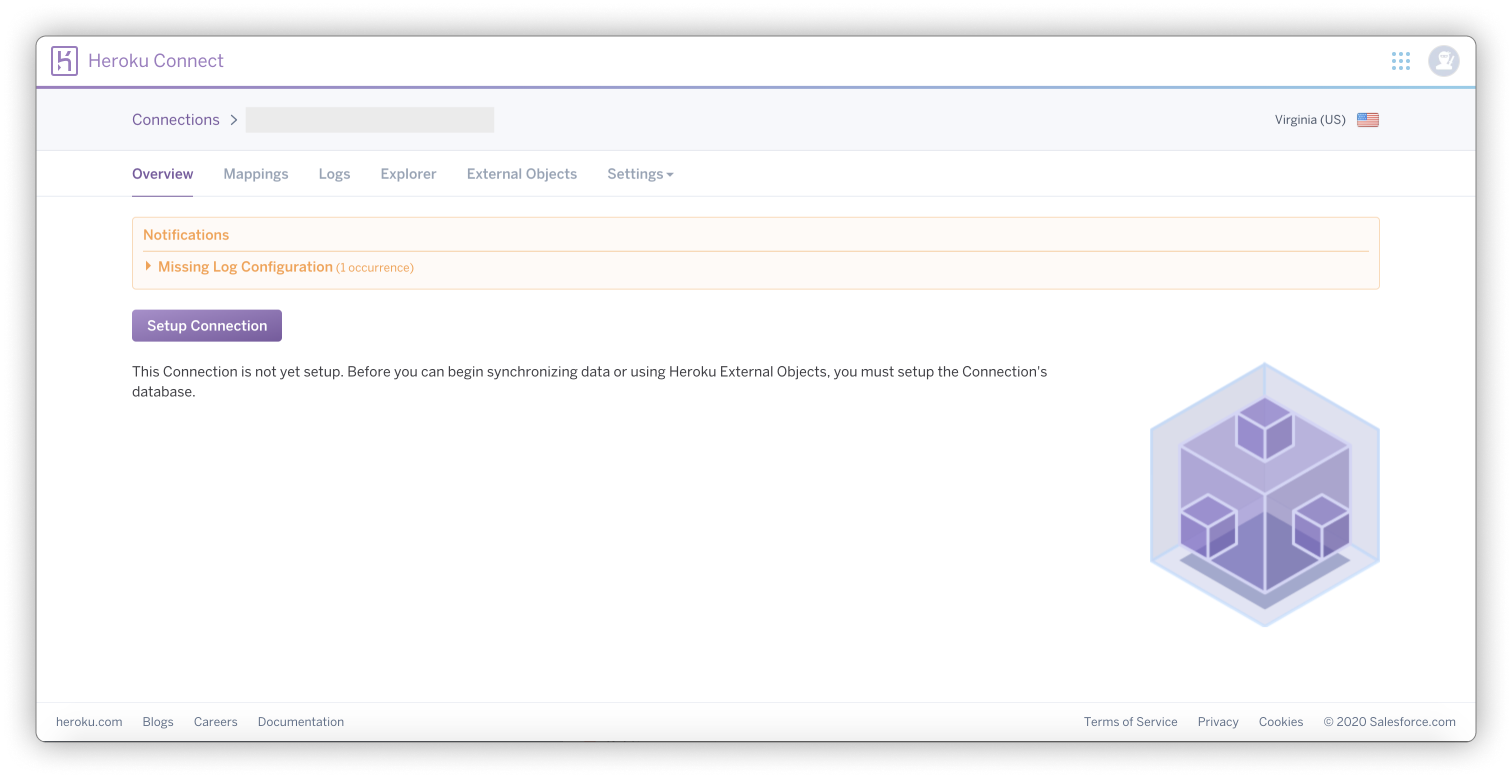
一つしか選択できない場合でも、使用するDATABASE_URLクリックしてから、
右上のNextボタンをクリックします。
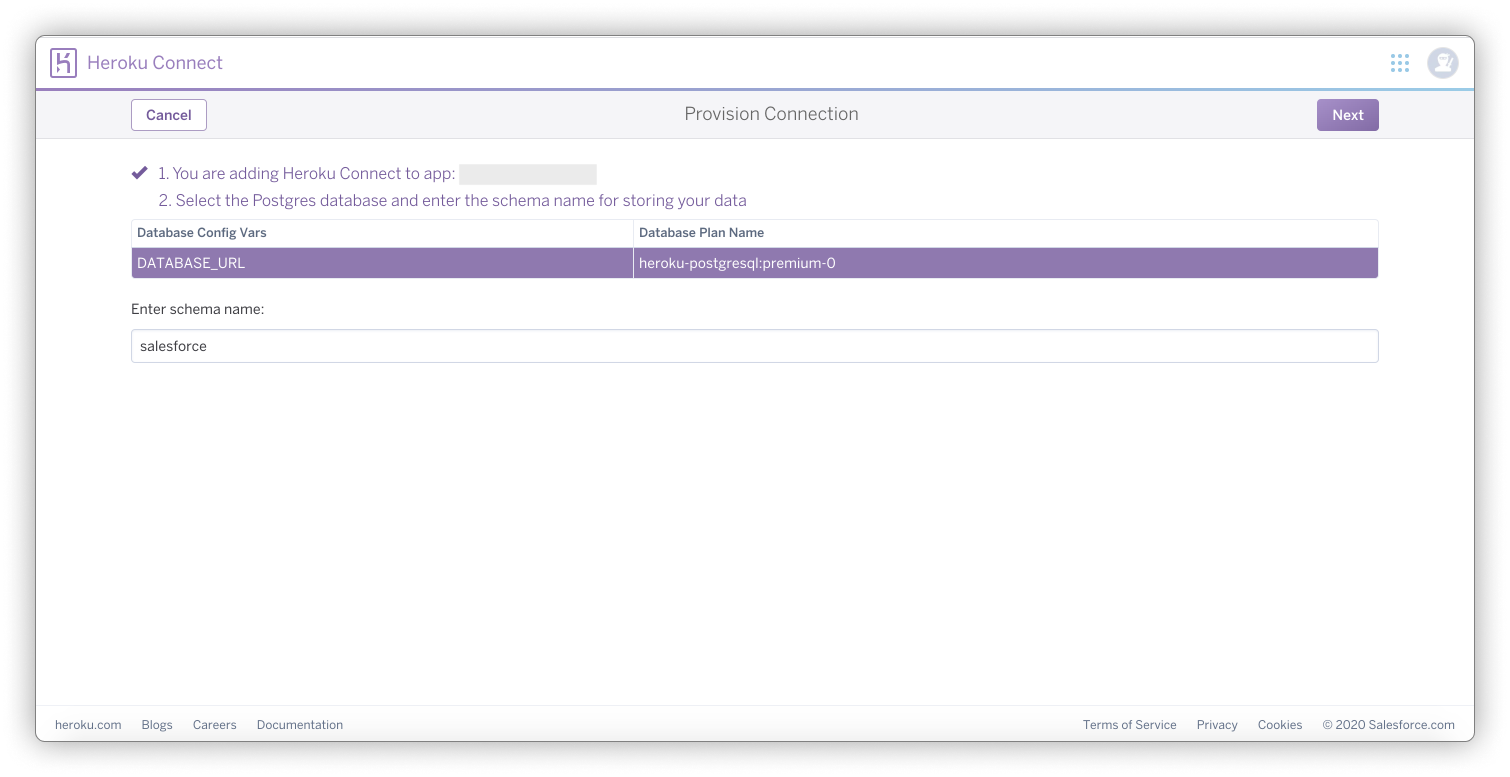
3 Salesforce側との連携の設定を行う
利用しているSalesforceの環境に合わせたものを選択します。
API Versionは、特に理由がなければ変更しなくて大丈夫です。
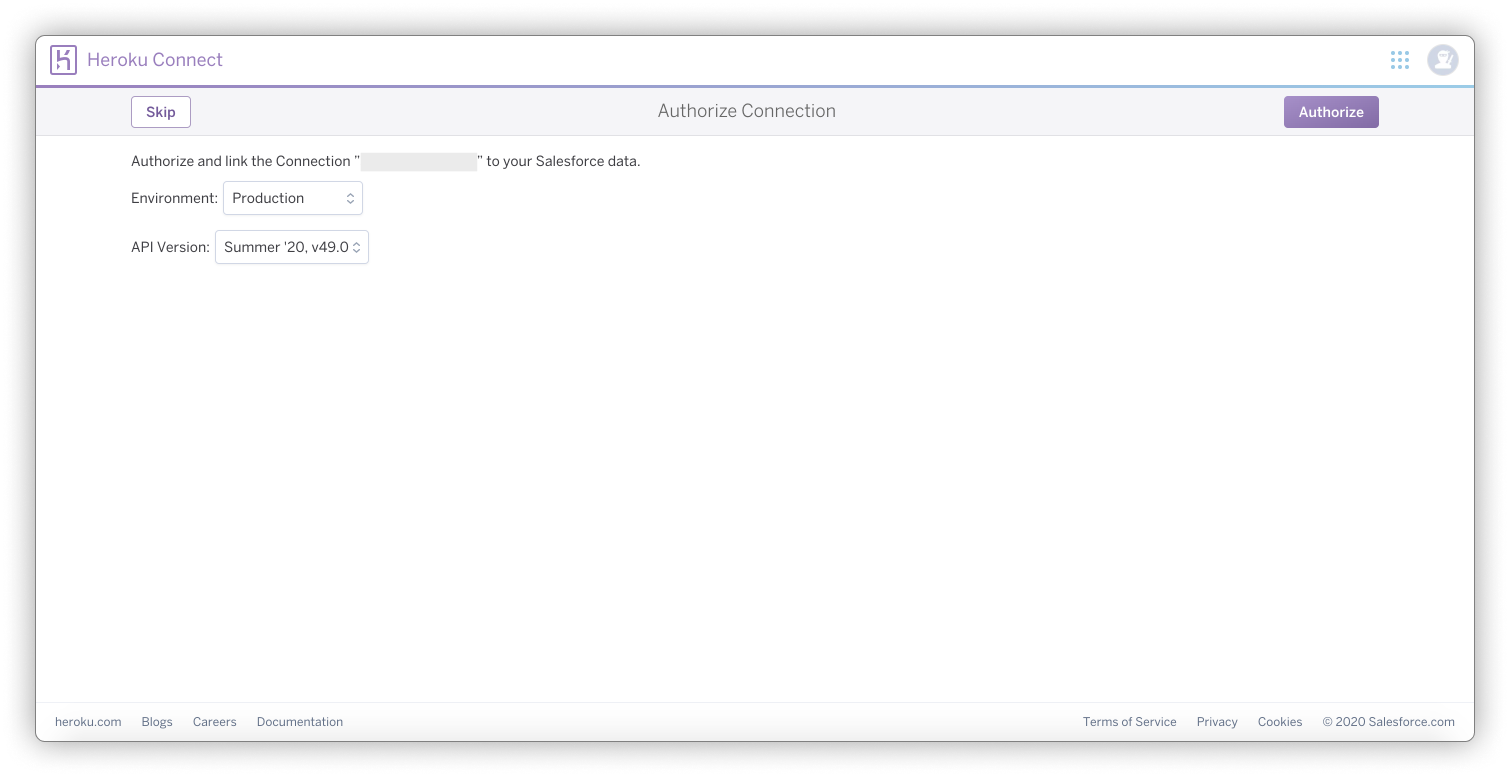
利用しているSalesforceエディションのユーザで、ログインして認証します。
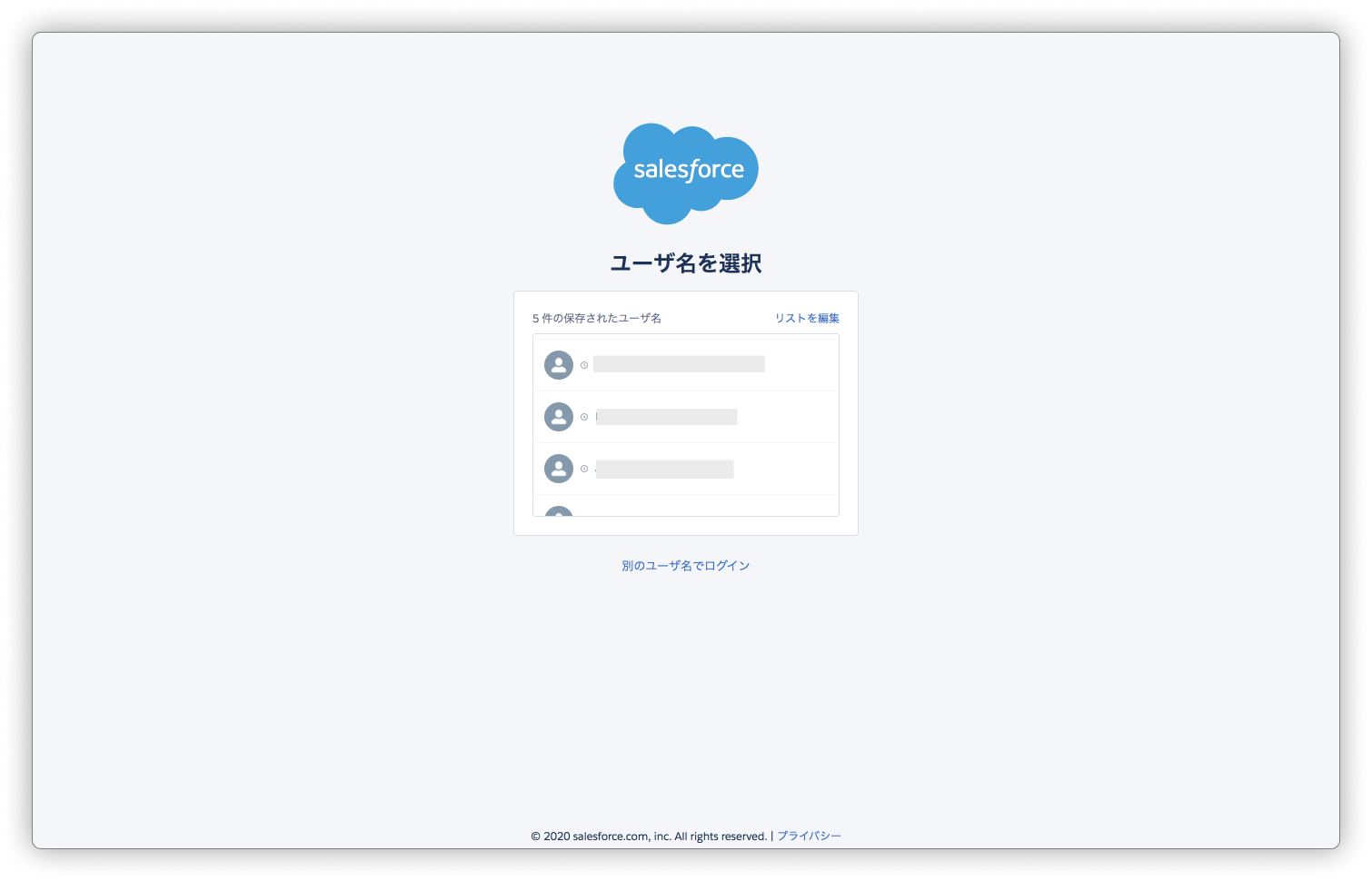
認証したら、どのSalesforceのオブジェクトとマッピングするかを選択します。
右下の「Create Mapping」ボタンをクリックします。
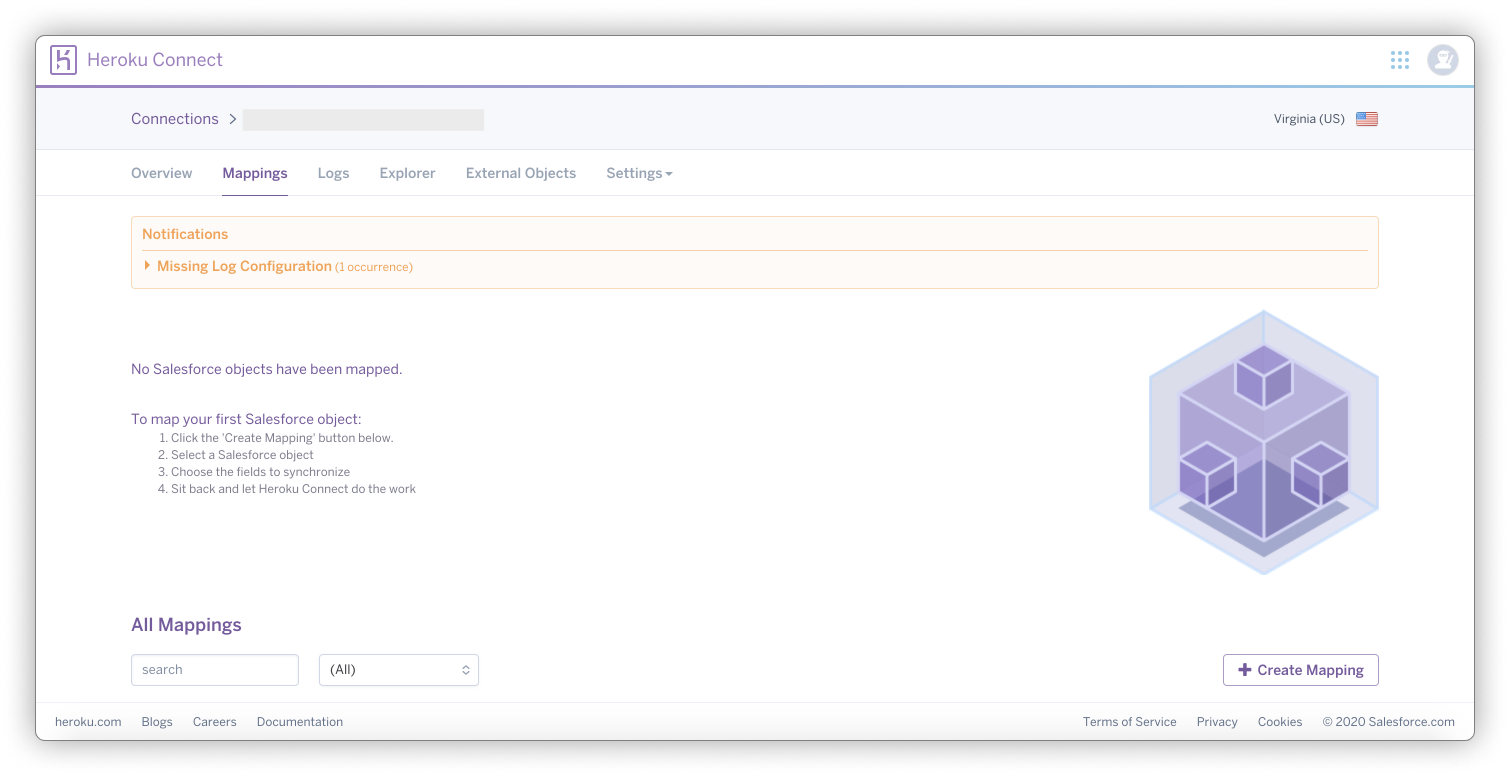
下記の画面は、同期の設定で一番重要で、3つのことを設定できます。
(1)SalesforceからDatabaseへの同期間隔の設定
(2)DatabaseからSalesforceに同期するかの設定
(3)同期するオベジェクトの項目の選択
設定したら、忘れずに右上のSaveボタンをクリックします。
(もちろん後から変更もできます。)
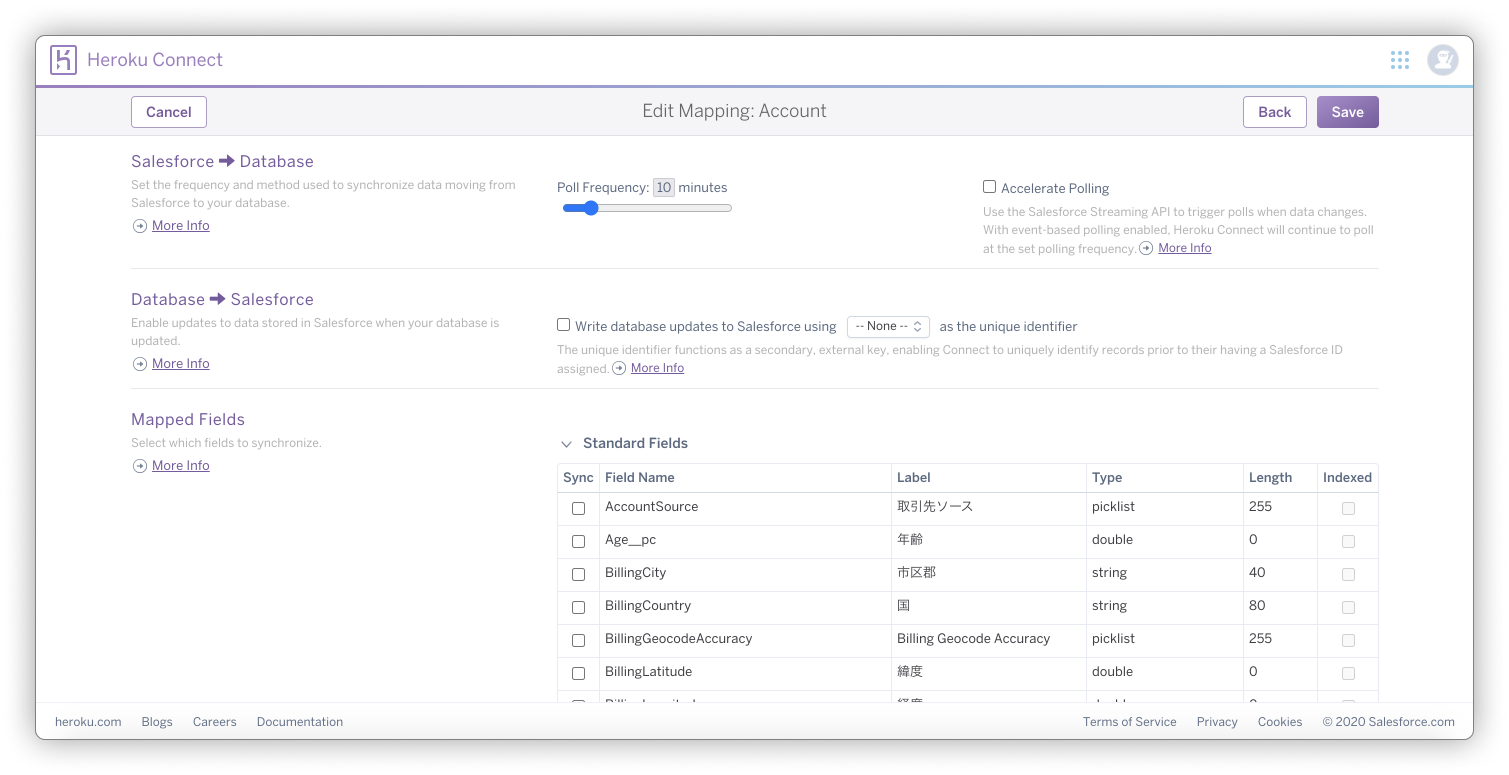
そうすると、全てのマッピング一覧の画面に移ります。これでデータの同期は完了です。
下記マッピング一覧を見ると、Accountオブジェクトの10項目を同期していて、
SalesforceにあるAccountオブジェクトと、HerokuのDBにあるAccountオブジェクトの数は、
58,000件ということがわかります。
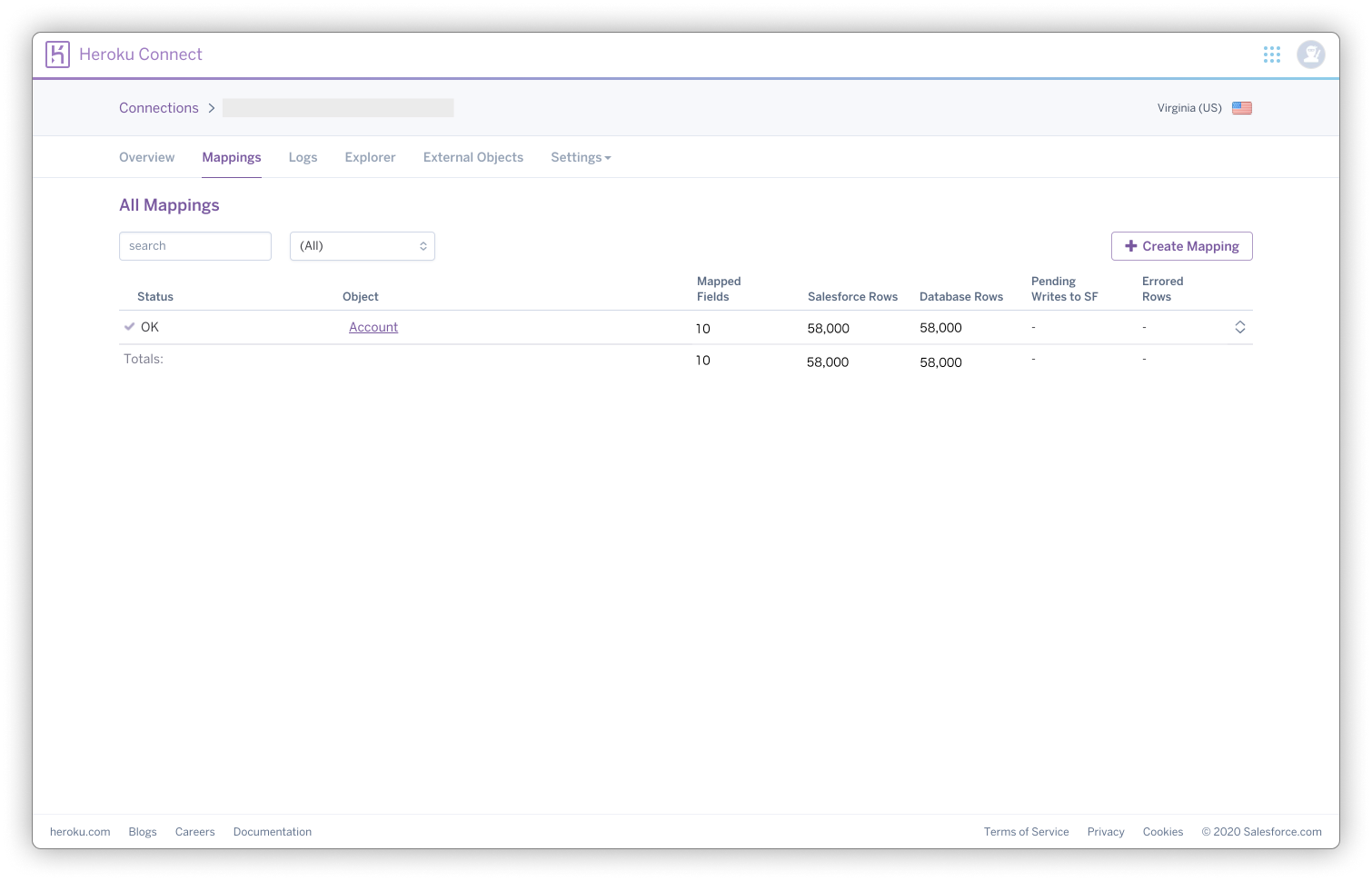
まとめ
設定自体は難しくないのですが、初期設定は最初しかやらないので、
忘れないように残しておきました。
参考